
نحوه همگام سازی گوشی و تبلت Android و iPhone، iPad با یک کامپیوتر، لپ تاپ: دستورالعمل گام به گام
راهنمای همگام سازی عکس، ویدئو، موسیقی، مخاطبین و سایر فایل های آیفون، اپل و آندروید با یک کامپیوتر.
جهت یابی
- هماهنگ سازی چیست؟
- نحوه همگام سازی آی فون و آی پد با کامپیوتر / لپ تاپ: دستورالعمل های گام به گام
- نحوه همگام سازی یک گوشی هوشمند یا یک تبلت بر اساس آندروید با رایانه / لپ تاپ: دستورالعمل های گام به گام
- ویدئو: نحوه اتصال آندروید با یک کامپیوتر از طریق Wi-Fi، بلوتوث یا کابل USB با استفاده از برنامه MyPhoneExplorer؟
امروزه تقریبا هر شخص از یک گوشی هوشمند یا رایانه لوحی استفاده می کند و می داند که ساده ترین راه انتقال موسیقی، عکس ها یا فیلم ها به آن با اتصال دستگاه به کامپیوتر با استفاده از یک کابل USB تخصصی، که همیشه با یک ابزار همراه است.
با این حال، بسیاری از کاربران هرگز شنیده یا هیچ ایده ای در مورد چنین عملکرد به عنوان " هماهنگ سازی"، که نه تنها در دستگاه ها حضور دارد آی فون. و اپل از اپل، اما همچنین در بسیاری از ابزارهای موجود در سیستم عامل اندروید. در ارتباط با این، گاهی اوقات شما باید فایل ها را با یک چیز انتقال دهید، که فرایند بسیار ناراحت کننده و بلند مدت است.
در مقاله ما به شما می گویم که چگونه همگام سازی کنید آی فون., اپل و دستگاه های تلفن همراه سیستم عامل را اجرا می کنند اندروید با یک کامپیوتر

تصویر 1. دستی در گوشی های هوشمند و تبلت های همگام سازی با کامپیوتر.
هماهنگ سازی چیست؟
- همگام سازی فایل ها را از یک کامپیوتر به یک دستگاه تلفن همراه در حالت خودکار یا دستی کپی می کند. به عنوان یک قانون، یک برنامه ویژه برای همگام سازی، جایی که کاربر داده های لازم را اضافه می کند و هنگام اتصال به یک دستگاه تلفن همراه، تمام داده ها از این برنامه به صورت خودکار یا با سفارش کاربر به دستگاه متصل شده نوشته شده است.
- برای دستگاه های تلفن همراه از تولید کننده اپل ( آی فون., اپل, آی پاد) یک ابزار ویژه وجود دارد iTunes. بدون آن، کاربر با دستگاه ارتباط برقرار نخواهد کرد و پس از اتصال آن به کامپیوتر، شارژ باتری به طور انحصاری رخ می دهد.
- با گوشی های هوشمند و تبلت های سیستم عامل اندروید وضعیت کمی متفاوت است. اگر شما چنین ابزار را به یک کامپیوتر متصل می کنید، به عنوان یک درایو قابل جابجایی خارجی، مانند یک شباهت شناخته می شود درایوهای فلش USB یا دیسک HDD. از آنجا که سیستم عامل پیش فرض پنجره ها و اندروید هیچ "تماس" به هیچ وجه وجود ندارد، انتقال فایل ها از یک کامپیوتر به دستگاه تنها با کمک " کپی کردن" برای هماهنگ سازی دستگاه های آندروید و کامپیوتر همچنین نیاز به نرم افزار اضافی دارد.
نحوه همگام سازی آی فون و آی پد با کامپیوتر / لپ تاپ: دستورالعمل های گام به گام
بنابراین، همانطور که قبلا ذکر شد، غیر ممکن است با دستگاه های تولید کننده اپل از طریق یک کامپیوتر بدون یک ابزار تخصصی ارتباط برقرار شود. iTunes، دانلود کنید که می تواند از سایت رسمی اپل باشد از این لینک.
هماهنگ سازی این دستگاه ها با رایانه های شخصی به شرح زیر است:
مرحله 1.
- دانلود و ابزار را نصب کنید iTunes.
- پس از نصب، پیوست کنید آی فون. یا اپل به کامپیوتر با استفاده از یک بند ناف تخصصی.
- به محض اینکه کامپیوتر دستگاه را تشخیص می دهد، دانلود شده و ابزار نصب شده قبلا نصب شده به صورت خودکار اجرا می شود و پنجره اصلی آن با نام متصل به کامپیوتر، همانطور که در شکل زیر نشان داده شده است، نشان داده خواهد شد.
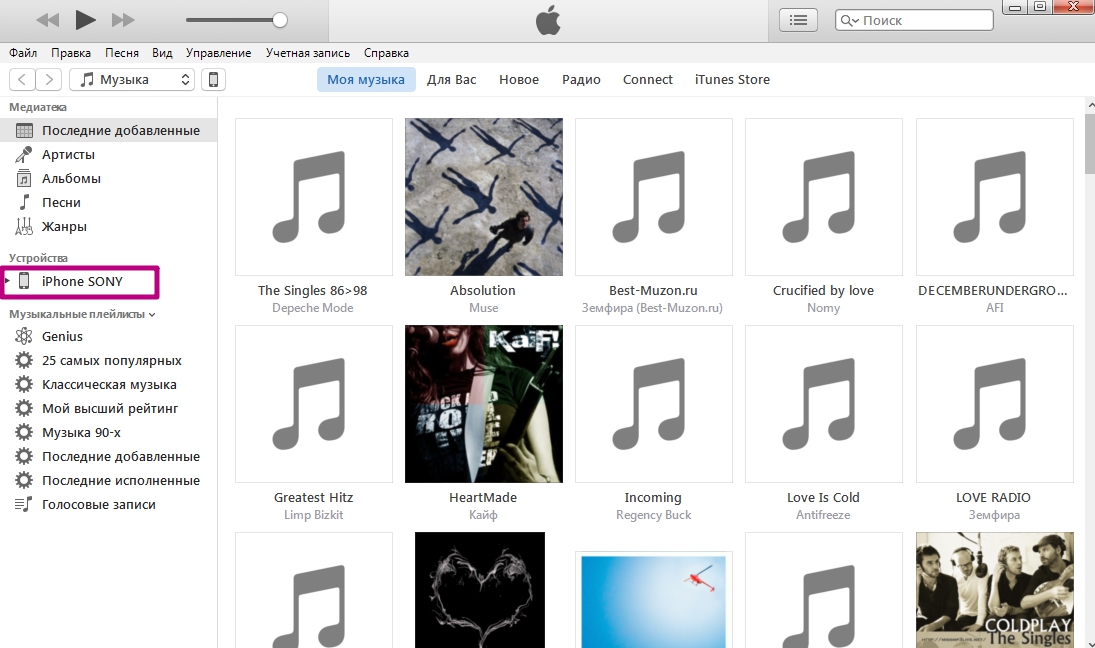
تصویر 2. برنامه و تعریف دستگاه را شروع کنید.
گام 2..
- اگر همه چیز به درستی انجام شود و دستگاه در برنامه نمایش داده شود، پس باید بر روی آیکون با تصویر گوشی هوشمند در بالای پنجره نرم افزار کلیک کنید.
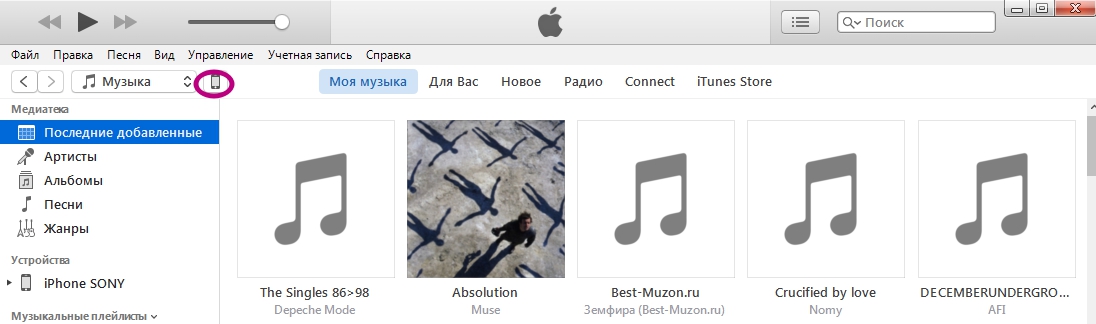
تصویر 3. به تنظیمات دستگاه بروید.
مرحله 3.
- قبل از اینکه تنظیمات دستگاه متصل به کامپیوتر را نشان دهید.
- در سمت چپ پنجره برنامه، روی بخش کلیک کنید " بررسی اجمالی"و بیشتر پنجره ها در بخش" مولفه های»خط مارکر را علامت بزنید" همگام سازی تنها آهنگ های مشخص شده و ویدئو».
- ما همچنین به شدت توصیه می کنیم نشانگر را از خط حذف کنید " همگام سازی به صورت خودکار"از آنجا که با آن شما خطر از دست دادن تمام این فایل ها که به دستگاه از یک کامپیوتر دیگر منتقل شده است.
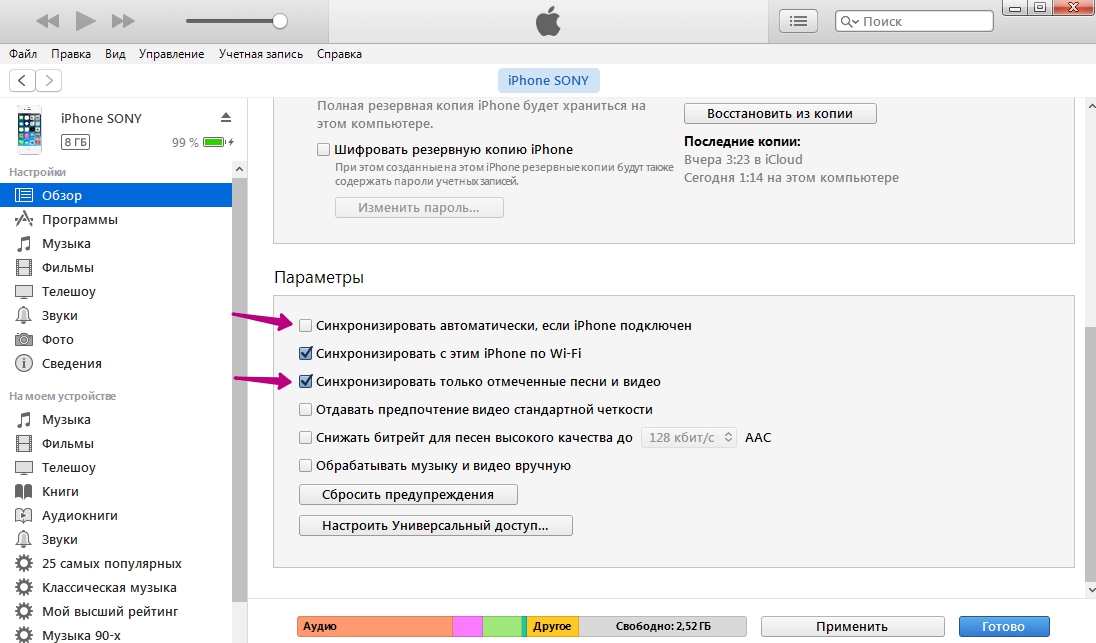
تصویر 4. پارامترهای هماهنگ سازی را تنظیم کنید.
مرحله 4.
- پس از انجام این کار، روی دکمه "دکمه" کلیک کنید درخواست دادن»برای ذخیره تغییرات و سپس روی دکمه" همزمان کردن».
- در بالای پنجره نرم افزار، مقیاس پیشرفت برای هماهنگ سازی تمامی عکس ها، ویدئو، موسیقی و اسناد متنی که به کتابخانه اضافه کرده اید نمایش داده می شود و پیش از آن اشاره شده است.
- اگر نمی دانید چگونه فایل ها را به کتابخانه اضافه کنید، می توانید خود را با مقاله ما آشنا کنید وارد کردن موسیقی در دستگاه های iOS.
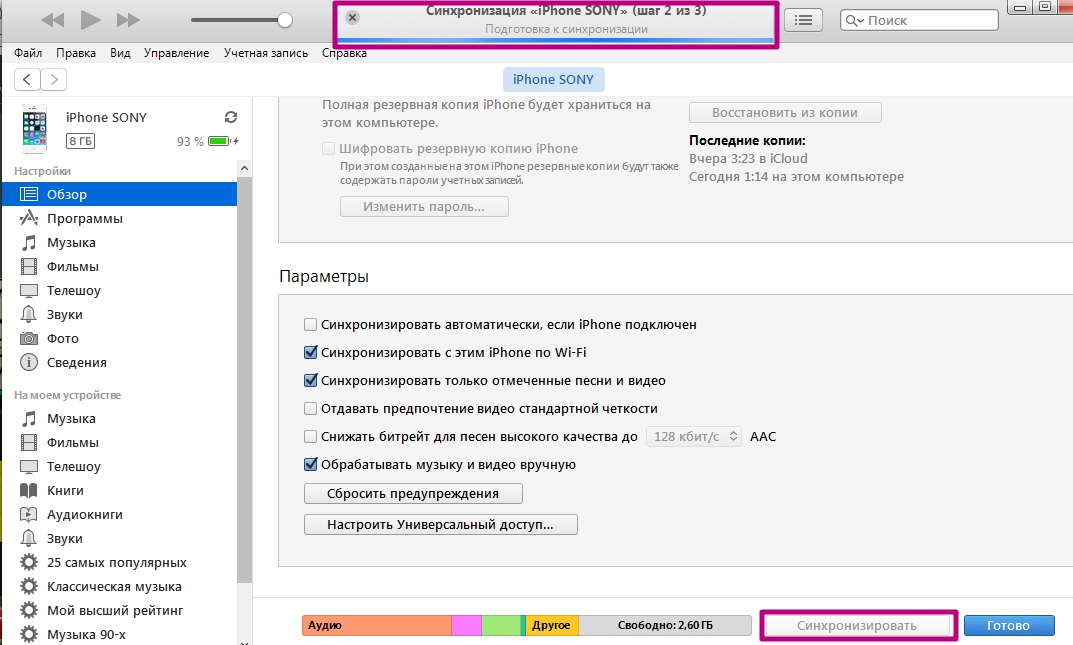
تصویر 5. اجرای فرآیند هماهنگ سازی.
نحوه همگام سازی یک گوشی هوشمند یا یک تبلت بر اساس آندروید با رایانه / لپ تاپ: دستورالعمل های گام به گام
- همانطور که قبلا ذکر شد، انتقال فایل ها از یک کامپیوتر به دستگاه های آندروید می تواند استفاده کند کپی کردن"با این حال، ابزارهایی که این سیستم عامل را اجرا می کنند، پوشه های زیادی دارند که کاربر عادی به سادگی در آنها اشتباه گرفته می شود و سپس نمی تواند فایل های دلخواه را در دستگاه پیدا کند.
- بنابراین، برای همگام سازی رایانه ها و دستگاه های مبتنی بر اندروید، و همچنین برای فایل های مرتب سازی مناسب، توصیه می شود از خدمات شخص ثالث استفاده کنید. امروزه به اندازه کافی از آنها وجود دارد، با این حال، در نظر شخصی ما، یکی از بهترین برنامه ها است MyPhoneExplorer..
برخلاف iTunesکه به طور پیش فرض بر روی هر دستگاه از اپل، برنامه نصب شده است MyPhoneExplorer. لازم است هر دو گوشی هوشمند / رایانه لوحی و رایانه را نصب کنید:
پس از دانلود و نصب هر دو نسخه، برای هماهنگ سازی شما باید انجام دهید:
مرحله 1.
- اجرای هر دو نسخه از ابزار در کامپیوتر شما و دستگاه اندیشه.
- به محض این که شما این کار را انجام دهید، یک پیام در مورد یک روش هماهنگ سازی احتمالی با PC به ابزار می آید. آن را می توان از طریق وای فایاگر کامپیوتر و دستگاه در همان شبکه باشند. اما هماهنگ سازی از طریق کابل USB این روش ترجیح داده شده است.
- دستگاه را با یک کامپیوتر با کامپیوتر وصل کنید کابل USB.
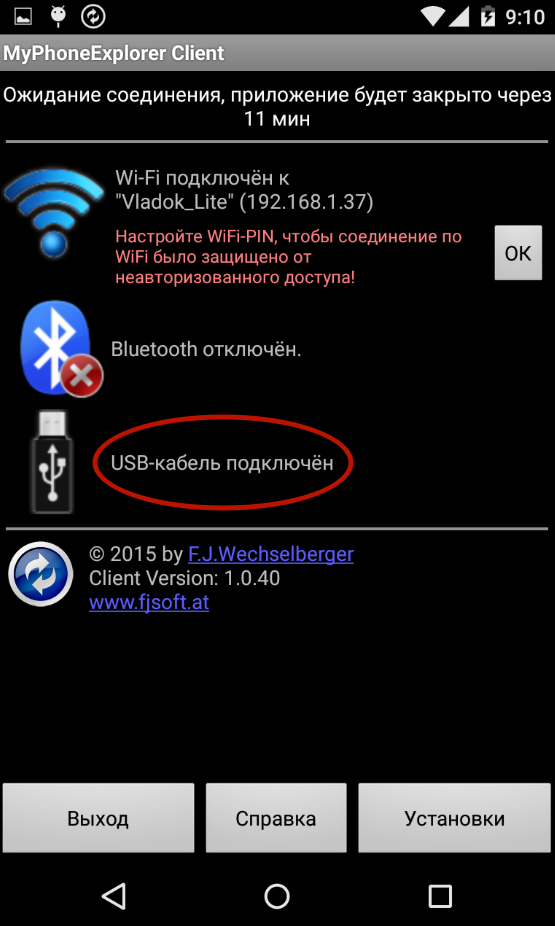
تصویر 6. نصب و شروع ابزار در دستگاه Android و کامپیوتر.
گام 2..
- در نسخه برای رایانه های شخصی در بالای پنجره برنامه، روی آیکون آبی برای به روز رسانی کلیک کنید، پس از آن انتخاب کنید "انتخاب" کابل یو اس بی».
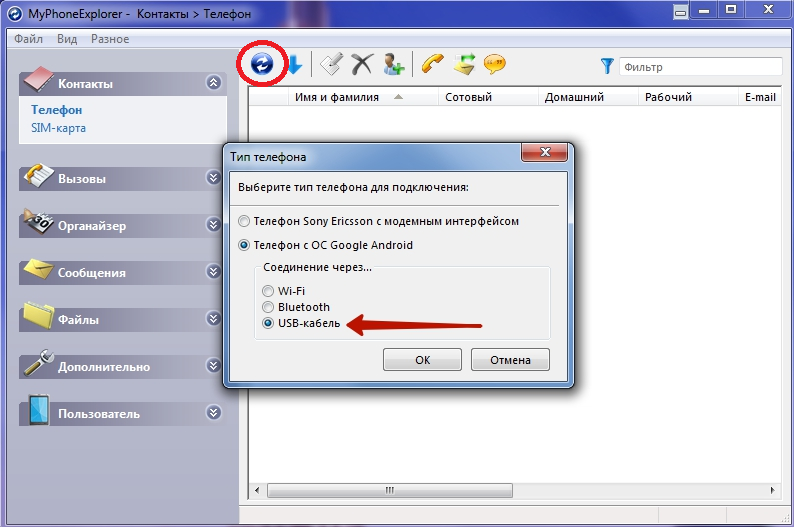
تصویر 7. اتصال یک دستگاه با یک کامپیوتر از طریق یک طناب USB.
مرحله 3.
- پس از انتخاب روش، اتصال در نسخه PC یک پنجره را با یک اعلان ظاهر می کند که برای ادامه شما باید در مورد خود قرار دهید دستگاه اندیشه اشکال زدایی توسط یو اس بی.
- اگر اشکال زدایی قبلا فعال شده باشد، روی دکمه "دکمه" کلیک کنید به علاوه"، و اگر نه، آن را روشن کنید، با استفاده از دستورات روی صفحه کامپیوتر.
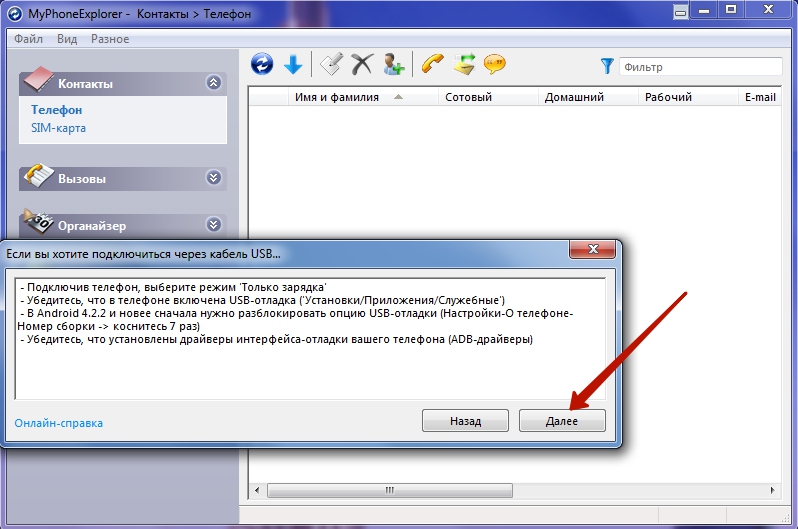
تصویر 8. فعال سازی اشکال زدایی توسط USB در آندروید.
مرحله 4.
- پس از اینکه کامپیوتر دستگاه را تشخیص می دهد، باید نام آن را مشخص کنید و روی دکمه "دکمه" کلیک کنید خوب».
- فرایند هماهنگ سازی آغاز می شود. به محض این که تکمیل شود، یک لیست کامل از داده های ذخیره شده در کامپیوتر شما در نسخه برنامه PC ظاهر می شود. دستگاه اندیشه، از جمله پیام های اس ام اس، تماس تلفنی و چالش ها.
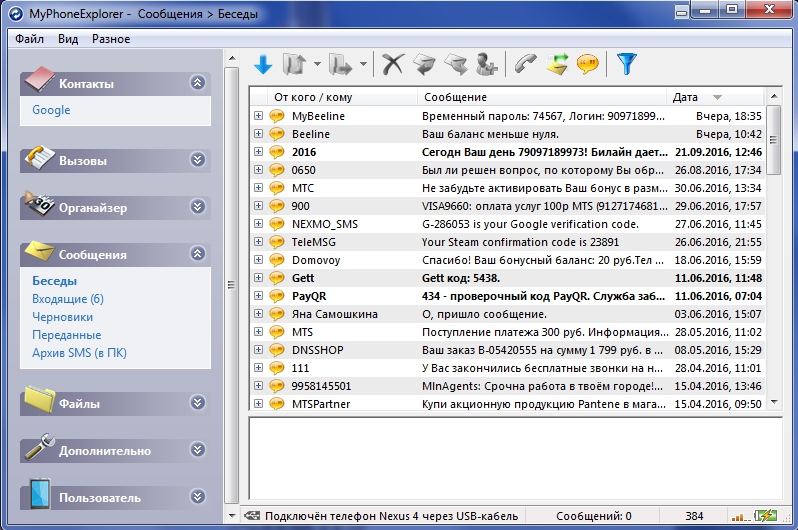
تصویر 9. نام دستگاه را وارد کنید و فرآیند هماهنگ سازی را شروع کنید.
مرحله 5.
- حالا که کامپیوتر و دستگاه با استفاده از منو واقع در سمت راست برنامه PC هماهنگ شده اند، می توانید اطلاعات ذخیره شده بر روی آن را مدیریت کنید و عکس ها، موسیقی و ویدئو را به بخش های مناسب اضافه کنید.
- علاوه بر برنامه همگام سازی MyPhoneExplorer. قادر به اطمینان از مشاهده شما دستگاه اندیشه در یک کامپیوتر در زمان واقعی. شما می توانید بارگذاری بر روی CPU دستگاه، دمای آن و دمای باتری را ببینید.
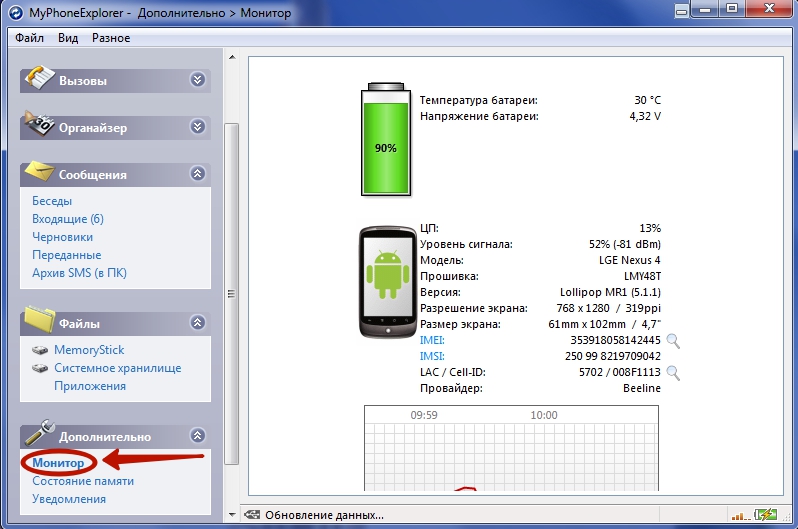
تصویر 10. هماهنگ سازی و نظارت بر دستگاه در زمان واقعی.
- در میان چیزهای دیگر، به طور مستقیم به کامپیوتر شما هشدار را از دستگاه تلفن همراه خود دریافت خواهید کرد. این تابع بسیار مناسب است اگر دستگاه را از طریق تمرین کنید کابل USB.
